
Windows 10 a terfi eden arkadaşların şikayetlerinin başında internetin arasıra ağırlaşması ve bazende kesilmesi gelmektedir , peki eski windowsta olmayan bu sıkıntılar neden windows 10 da oluşuyor
1. WUDO yu engelleyin
Windows 10 ile birlikte bildiğiniz üzere Microsoft , bir kişinin bilgisaayrına inen güncellemeleri internet üzerinden diğerlerine dağıtabiliyor , Torentteki seed olayı ile aynı mantık ile işleyen bu özelliğe WUDO denmiş ilk önce bu özelliğn kapalı olduğundan emin olun Burada
Böylece bilgisyarınızda bulunan güncellemelerin internet üzerinden dağıtımını engellemiş olacak ve olası internet yavaşlamasının önüne geçmiş olacağız.
2. Windows canı istediği zaman İnternetinizi kesmesin
Klavyemizdeki Windows ve R tuşlarına birlikte basalım açılan boşluğa aşağıdaki kodu yazıp Tamam diyelim
mmc devmgmt.msc
Aygıt yöneticisi açılacaktır , burada bulunan ağ bağdaştırıcıları kısmına tıklayalım ve ethernet kartımız ve kablosuz ağ katımıza ayrı ayrı sağ tıklayıp özellikler diyelim açılan ekranda güç yönetimi kısmına geçelim , burada yeralan "Güç kazanımı sağlamak için Bilgisayar bu aygıtı kapatsın" kısmında tik varsa bu tiki kaldıralım
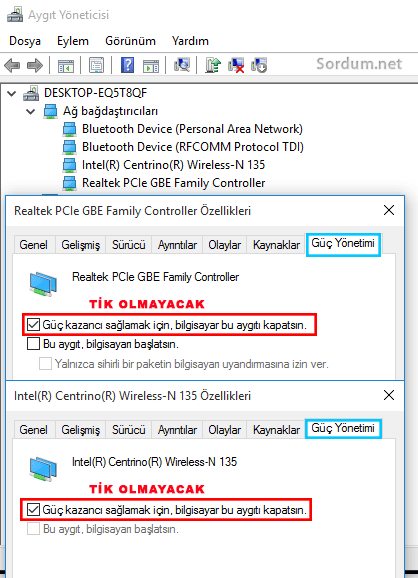
sonrada tamam diyelim , şimdi aynı işlemi kablosuz ağ kartı içinde yapalım , bu işlemden sonra özellikle pilde kullanılırken yaşanan internet kesintilerinin önüne geçmiş olacağız.
3. Akıllı wifi yi kapatın
Belkide kablosuz ağınıza sizin haberiniz bile olmadan , yakınlarınızda oturan ve sizde skype , Facebook veya Outlook ta ekli birkaç arkadaşınız dadanmıştır , bu nasıl olur demeyin , windows 10 daki Akıllı wifi sayesinde bu ekli artkadaşlarınızın internet şifrenizi bilmelerine gerek yok herşey otomatik gerçekleşiyor Burada , bu nedenle bu özelliği mutlaka kapalı tutun.
4. İnternet bant genişliğinizin tamamını kullanın
Daha önceki konularımızdan birinde internet hızının nasıl arttırılacağı konusunda bir yazı paylaşmıştık bu yazıda Qos paket zamanlayıcının internet bant genişliğinin %20 sini rezerve ettiği ve bu sebeple download hızının olması gerekenden düşük çıktığını yazmıştık o denele Buradaki yazının birinci maddesini uygulayıp hafifte olsa bir hızlanma sağlayabilirsiniz.

5. Telemetry yi engelleyin
Windows un telemetry denen ve sizden aldığı verileri Microsofta yollayan bir sistemi mevcut , buda sizden veri çekilmesi anlamına geliyor , isteğiniz dışında bu tür kişisel veri gönderimini engellemk için Buradaki yazılımı kullanabilirsiniz ilaveten buradaki yazıda işinize yarayacaktır.

6. DNS lerinizde bir sorun olmadığına emin olun
Eğer Dns nizde bir sıkıntı varsa ne yapsanız internetin yavaş çalışmasını engelleyemezssiniz , bu gibi durumlarda bir tıkla DSN değiştirmek için Dns Jumper biçilmiş kaftandır , bir tıkla en hızlı DNS yi bulup bunu kullanabilirsiniz Burada

7. Ayda bir Modeminizi 2-3 dk dinlendirin
Bazen modem şişmesi denen ve Modemin ısınması neticesi interneti sık sık kesmesi olayı gerçekleşebilir bu sebeple modeminizi kapatın ve elektrik prizinden de çekip tamamen elektrik ile iltimini kesin ve bu şekilde 2-3 dk kadar beklettikten sonra tekrar prize takıp modeminizi çalıştırın , hem IP niz yenilenmiş olacağından bazı açılmayan sayfalarında açılma ihtimalleri artacaktır.





Bence böyle bir özellik windowslarda yeralmamalı , Microsoftun başına en azından bilgisayar ile alakalı birini alsınlar o da yeter bu CEO elektrik mühandisi , bilgisayar ile pek alakası yok.
2nci şıkta anlattıgınız windows canı istediği zaman neti kesme olayını yaşadım bilgisayarda birşeyler izlerken dinlerken okurken yada herhangi bir dosya upload yada download yaparken sürekli indirmelerim duruyor ve yaptıgım işler yarıda kalıyordu 2 nci şıktaki ayar bende açıkmıs şüphelenmiştim korktugum başıma geldi açık olan tiki kaldırdım şuan bi kopma yok inş bundan sonrada olmaz ipuçları yardım ve desteklerden ötürü teşekkürler (keşke microftun başında sizin bizim gibi yöneticiler olsa) *-* 🙂